一、常用功能:
1、笔刷粗细的调整:
粗调:按右手方向键左、右调整笔刷直径,选择圈、删除球大小也这样调。
微调:按右手前扳机键,轻按细,重按粗。可用于同一笔中粗细的微调,便于造型。
2、选择、反选、移动、复制:长按右手前扳机键选择。画的任意一笔或者几笔和没有固定的辅助工具都可以。
移动、复制注意:选择需要移动或者复制的部分后,一定要右手选择圈中间的“+”进入到高亮选择部分内,A键变成复印标志才可以!按住右手侧扳机键移动高亮部分。按A键复制。
鉴于MB只有10M内存,我个人不习惯用成组,就不介绍了。如果你见到下图,那么恭喜你达成爆内存成就
至于怎么处理?MB都举红牌警告你了,不要在危险的边缘疯狂试探,再不住手就跟你的作品同归于尽……除了住手还能怎么办?我也很无奈啊→_→
3、抓取:长按右手侧板机键抓取。任何东西都可以抓取,包括:你选中的高光部分、辅助工具、导入的图、左手的面板……嗯……除了灵魂画手的灵感。
扔掉:能抓到手的东西都能扔,记得松所有按键,不用教了吧?没错,就像高考结束以后对待高中教辅那样。
3、调整大小:双手同时按住侧板机键拉大或者缩小。可以调整周围环境、选中的高亮部分以及辅助工具的大小
5、取色方法:选滴管,可以取调色板上、自己已画部分(颜色和笔刷类型、大小同时取)以及导入的图片中的颜色(临摹方法里面有导入图片颜色的取色)。
6、更改已画内容的颜色、画笔:如下图所示,红色圈出来的是调整颜色,黄色圈出来的是调整画笔类型
8、镜像和双层镜像:注意,要拖动镜像位置必须手柄放到交界中间的方框中,镜像变亮才可以拖动。
9、删除:左手X键删除上一笔,按几次依次删除几笔。
撤销删除:左手Y键撤销本次删除的内容,按几次依次撤销几次。
二、基本图形画法:
首先一定要要熟悉各种画笔的特点,包括形状、透光性、反射折射光的特性等等,每种试试就知道了。特别是自带立体效果的笔,不会光影特效的萌新(比如我)要特别熟悉一下
下面讲一下常用基本图形
1、平面
2、圆:关键是一定要首尾相连
3、垂直和45度角:同时按住右手的A和侧板机键画
4、辅助是个宝:Copyright by 跟我一样手抖得像食堂打饭阿姨又想整齐一点的打卡族(专属技能1)。限于只能发5个视频,我把辅助工具的调整跟大小调整放到一个视频里录了,大家去看上面大小调整的视频。填满辅助用四种外壳画笔,辅助外面涂用锥形头马克笔。没有什么是辅助解决不了的大致形状,如果有就多用几个辅助,拉伸、压扁一下嘛^_^
注意:两个辅助叠加在一起时,有且仅有一个辅助起作用,另一个辅助只能当描形状的样子。
至于没有提到的形状,如果不能靠揉捏辅助,那就抱歉了,我也只会纯手工-_-||
靠辅助可以实现多种拼搭,可以开始你的乐高画图法了。例如:冬奥小人的画法(http://bbs-tmp.picovr.com/h5/#/details?id=147877)
文末彩蛋:临摹的正确打开方式(打卡族专属技能2),想好好画画的不要进来毁三观


